A arte da retoque em Photoshop requer muita precisão e sensibilidade. Com técnicas como a separação de frequência, você pode não apenas eliminar imperfeições da pele, mas também otimizar o visual geral de uma imagem de forma direcionada. Neste artigo, vou mostrar como você pode usar diferentes camadas de ajuste para revisar seu retoque e fazer as necessárias adaptações. Vamos começar e passar pelos passos necessários.
Principais descobertas
- Use curvas de gradiente para revelar diferenças extremas de cor.
- Use a ferramenta de pincel de forma eficaz para realizar correções de cor específicas.
- Utilize camadas auxiliares para um controle preciso das cores e texturas.
Guia passo a passo
1. Reconhecer diferenças de cor
Para determinar quais áreas da sua imagem podem precisar de retoque, você pode criar uma curva de gradiente. Comece puxando essa curva para baixo, para identificar diferenças extremas de cor. Observe como a imagem aparece: você nota imediatamente alguma irregularidade?
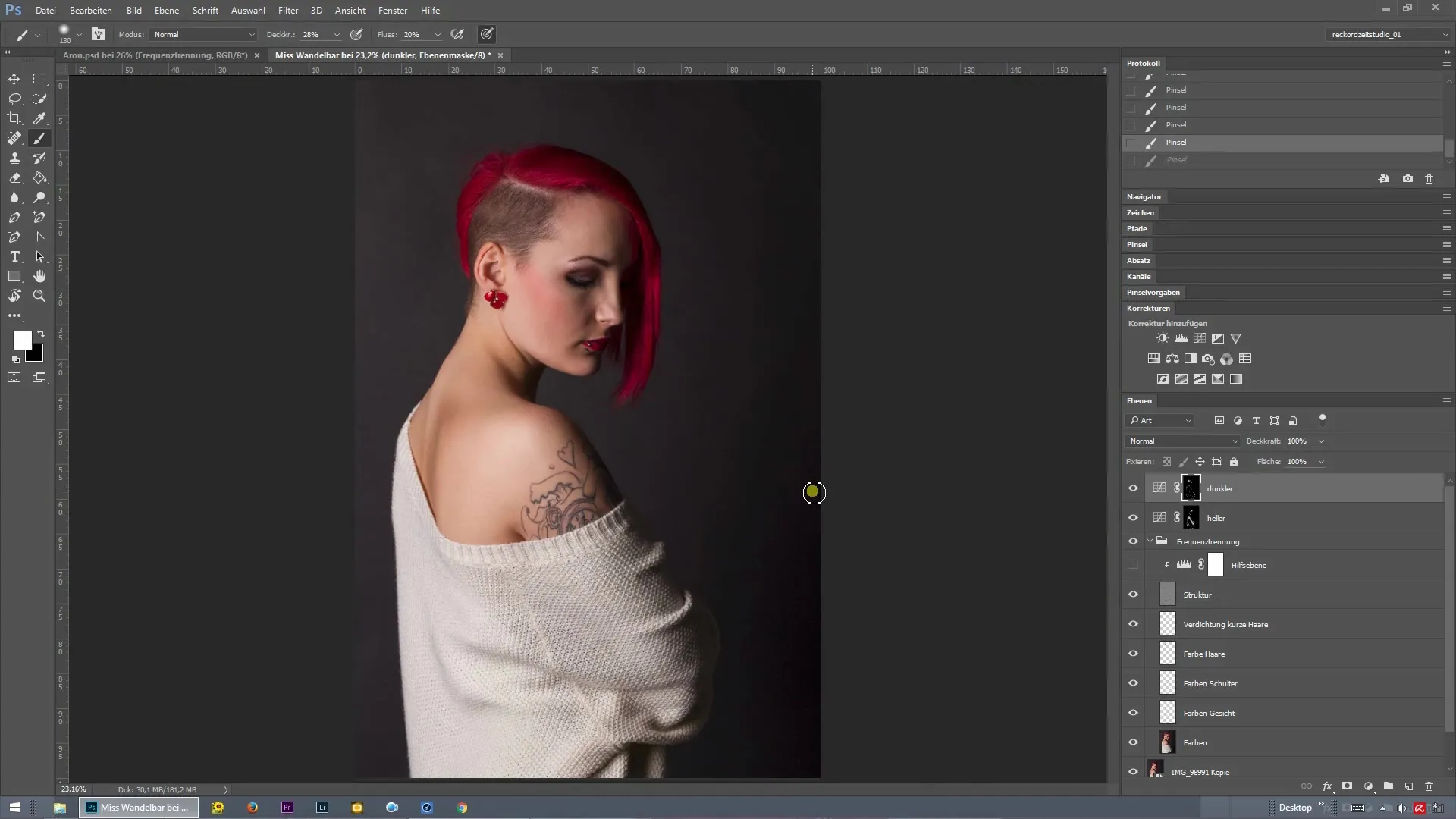
2. Testar brilho
Além da curva de gradiente escura, você também pode adicionar uma curva clara. Aqui, você utiliza os tons mais claros da imagem para verificar se há áreas no fundo ou nas cores que precisam de mais edição. Muitas vezes, você notará pequenas variações de cor que necessitam de correção.
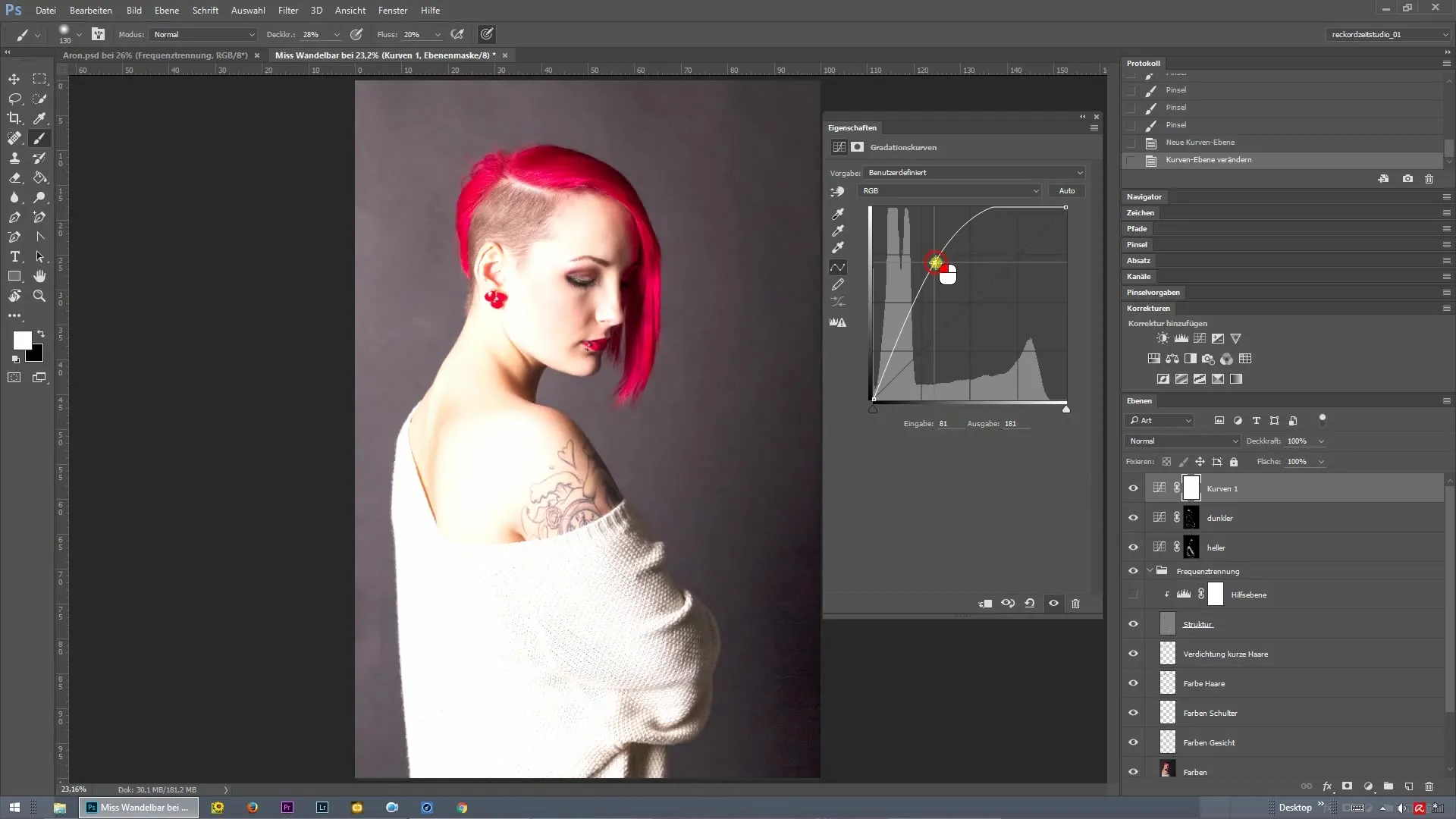
3. Seleção de cores para correções
Crie uma nova camada e nomeie-a "Cores Fundo". Ative a curva de controle que você criou anteriormente e comece a pintar sobre as áreas notáveis com a ferramenta de pincel. É aconselhável pegar a cor segurando a tecla Alt. Isso garante que você escolha a nuance de cor correta que corresponda ao seu fundo.
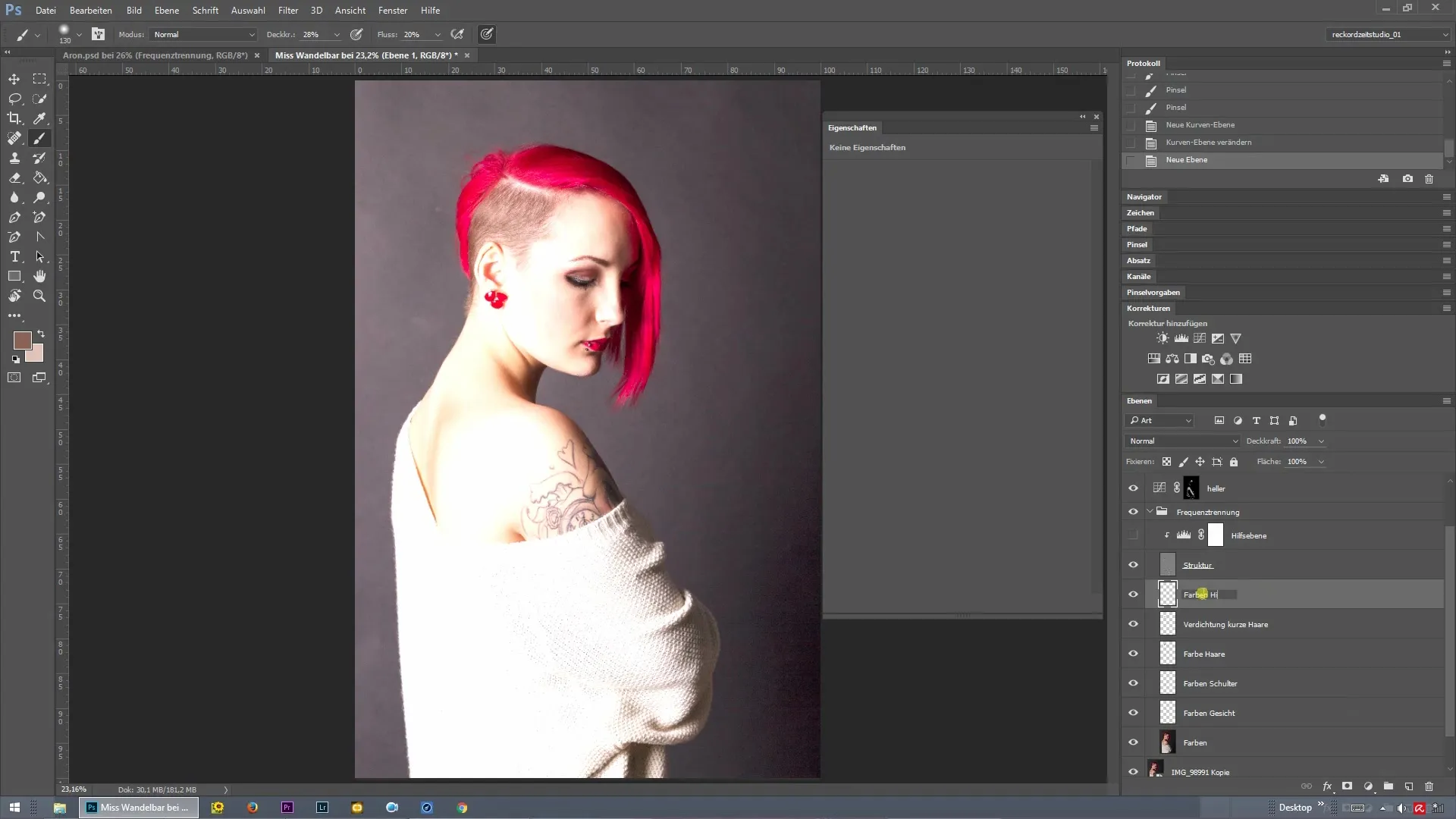
4. Configurando a ferramenta de pincel
Para trabalhar pintando, é importante fazer as configurações corretas na ferramenta de pincel. Defina a média para 5 x 5 pixels, para capturar a cor com precisão. Certifique-se de que você não está selecionando toda a camada, mas apenas a atual, sem correções. Dessa forma, você obterá os melhores resultados.
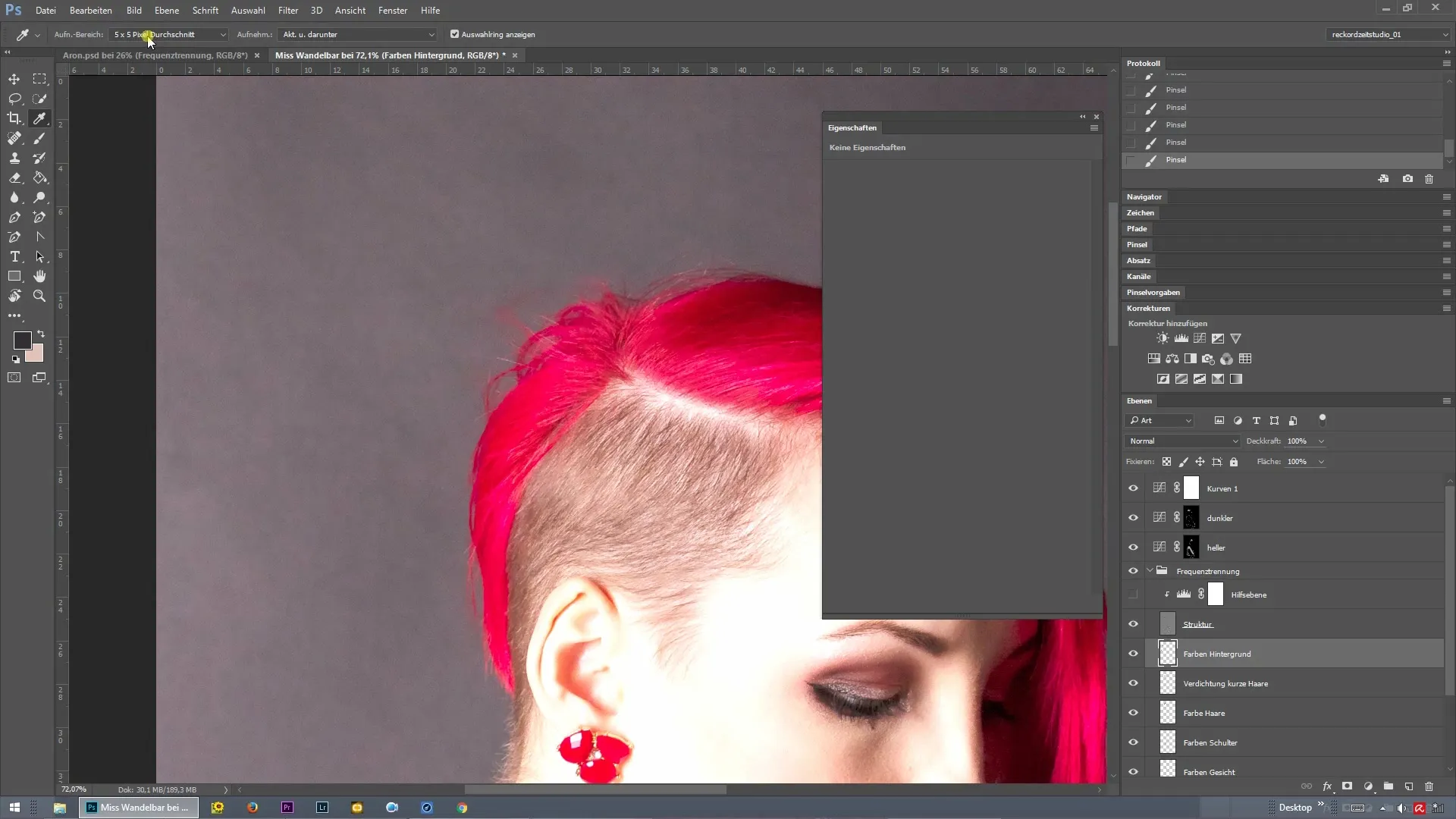
5. Eliminação de irregularidades
Depois de ter removido as manchas do fundo, você deve também olhar para os cabelos que podem ainda estar visíveis. Muitas vezes, essas pequenas imperfeições não são notadas imediatamente, mas após a edição, elas frequentemente tornam-se inaceitáveis. Com uma nova camada (nomeada "Correção Cor Cabelo"), você pode trabalhar nas áreas dos cabelos de forma direcionada.
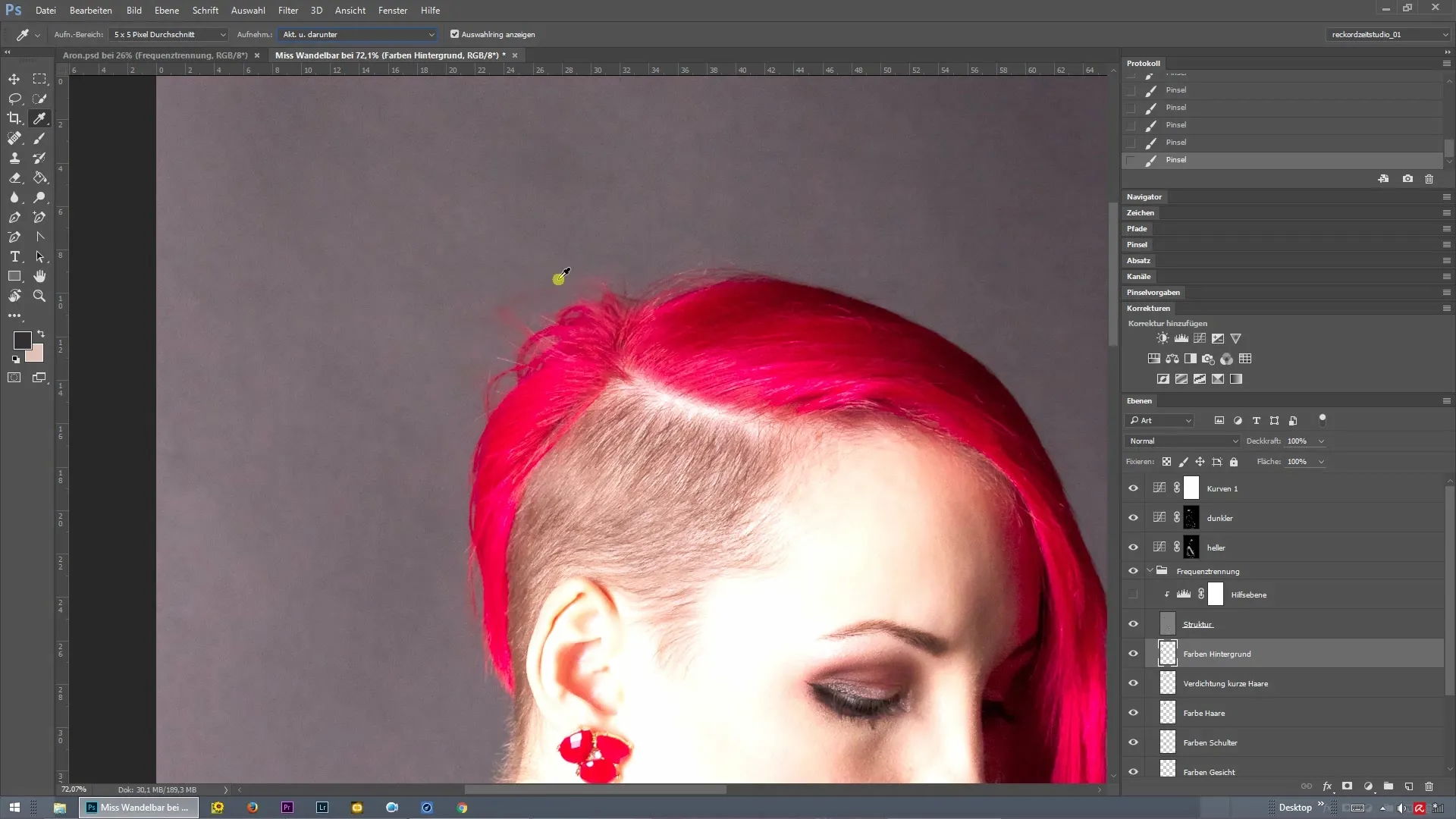
6. Ajustes finos das cores do cabelo
Antes do retoque, você deve novamente fazer os ajustes na sua camada de correção. Use a ferramenta de pincel para ajustar as cores do cabelo. Certifique-se de trabalhar apenas com pincéis pequenos para obter resultados mais precisos. Assim, você garante que o fundo não transfira acidentalmente para os cabelos.
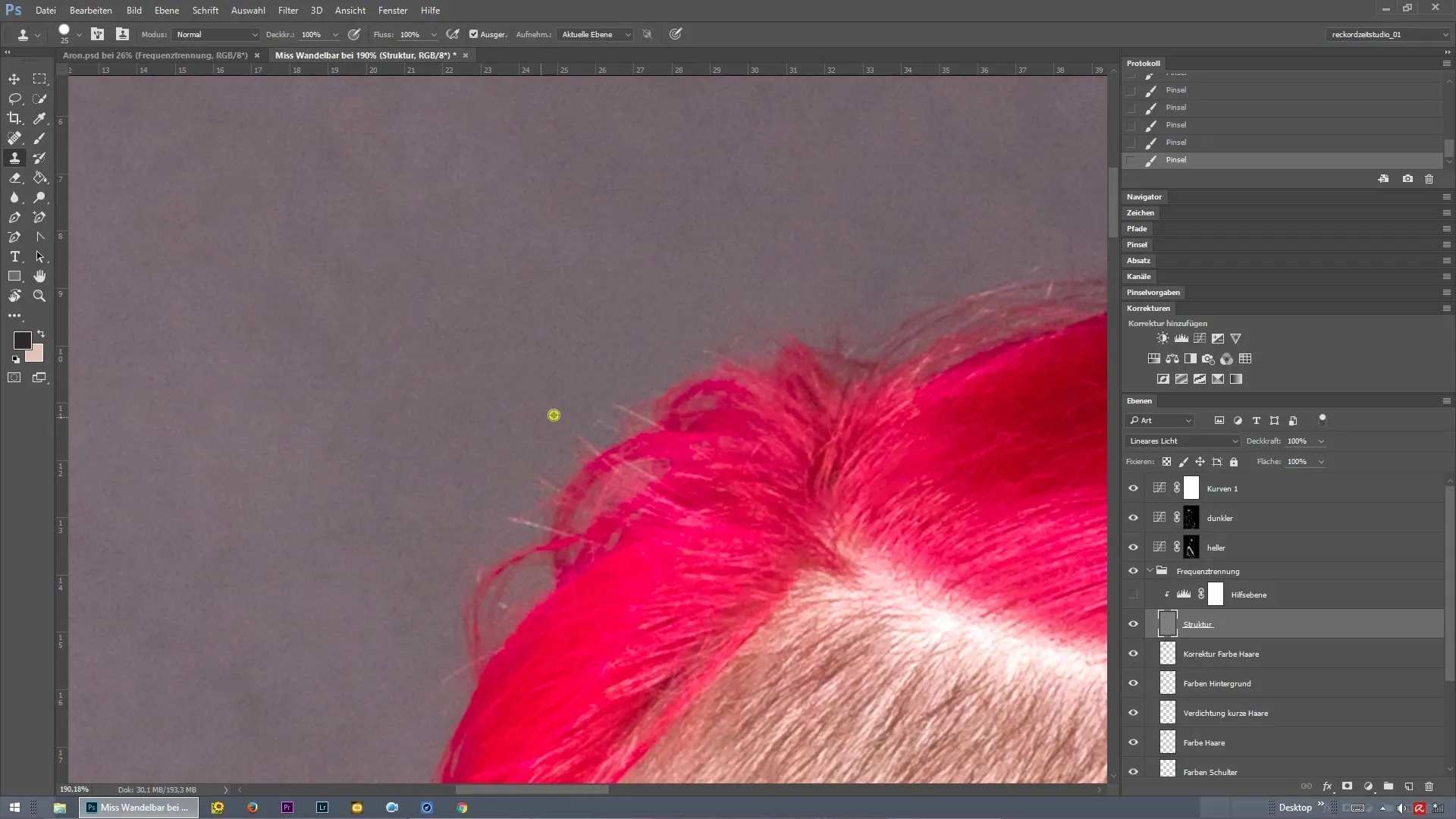
7. Adicionando a curva de arco-íris
Para dar um toque final, você pode agora fazer um pequeno ajuste com uma curva de arco-íris. Isso permite que você veja a imagem em várias nuances de cor. Com essa técnica, você pode verificar se todas as cores combinam harmonicamente.
8. Refinamento de detalhes
Crie uma nova camada chamada "Cores Detalhes Rosto" para realizar possíveis ajustes finais de cor. Assim que esta camada estiver ativa, você pode novamente trabalhar com a ferramenta de pincel e harmonizar as cores. Certifique-se de trabalhar de forma discreta para garantir um resultado natural.
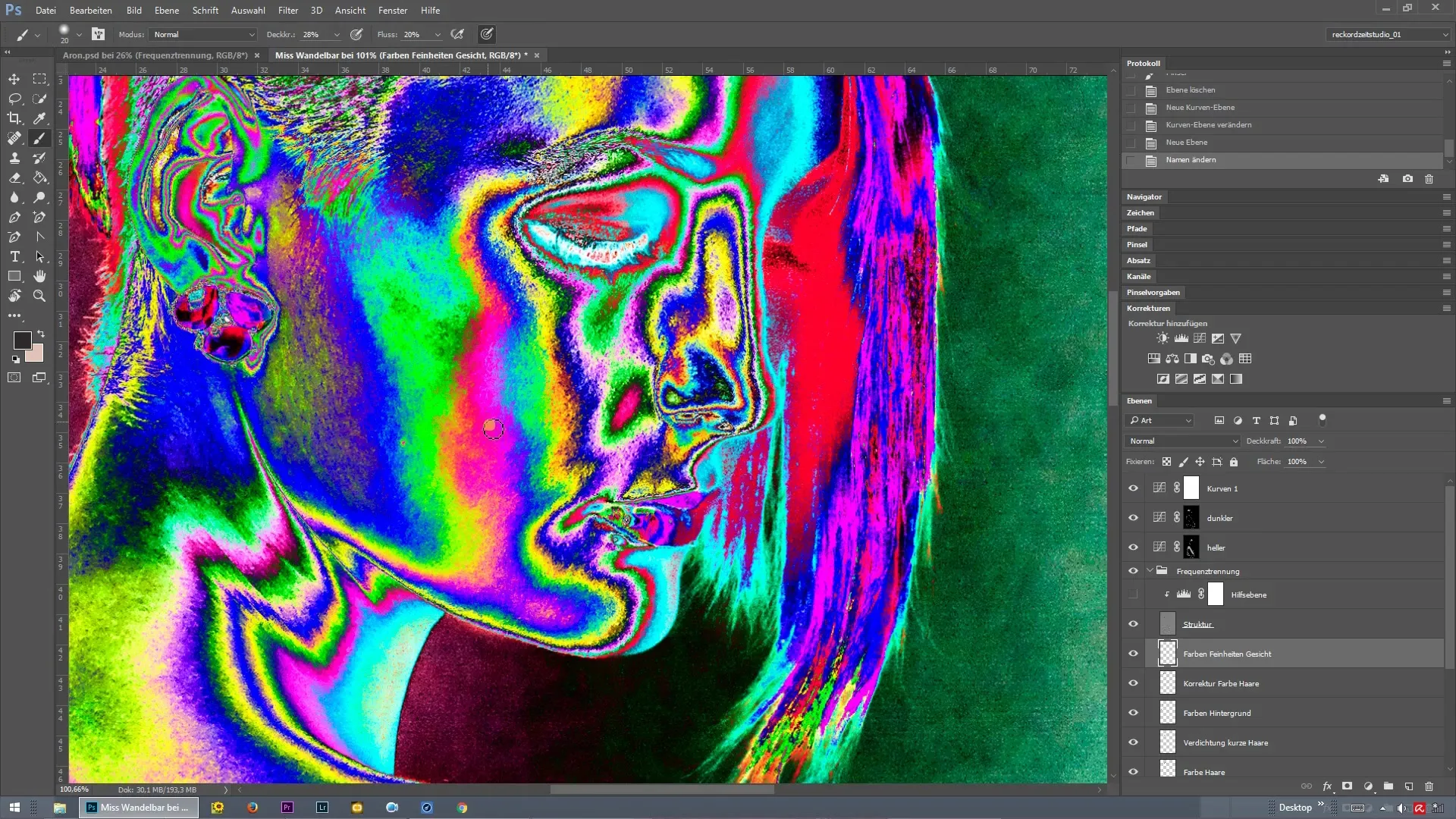
Resumo – Separação de frequência no Photoshop: usar 47 camadas de ajuste
Para aperfeiçoar seu retoque no Photoshop, é crucial usar diferentes camadas de ajuste e revisar cuidadosamente onde são necessárias correções. Com a aplicação correta de curvas de gradiente e da ferramenta de pincel, você pode eliminar diferenças indesejadas de cor e melhorar a imagem como um todo.
Perguntas frequentes
Como crio uma curva de gradiente no Photoshop?Você pode criar uma curva de gradiente através do menu "Camadas" > "Nova Camada de Ajuste" > "Curva de Gradiente".
Como posso capturar cores com precisão?Mantenha a tecla Alt pressionada enquanto faz a captura de cor na ferramenta de pincel para obter a nuance de cor correta.
O que é separação de frequência?A separação de frequência é uma técnica no Photoshop que permite que você edite tons de pele e texturas de forma independente.


